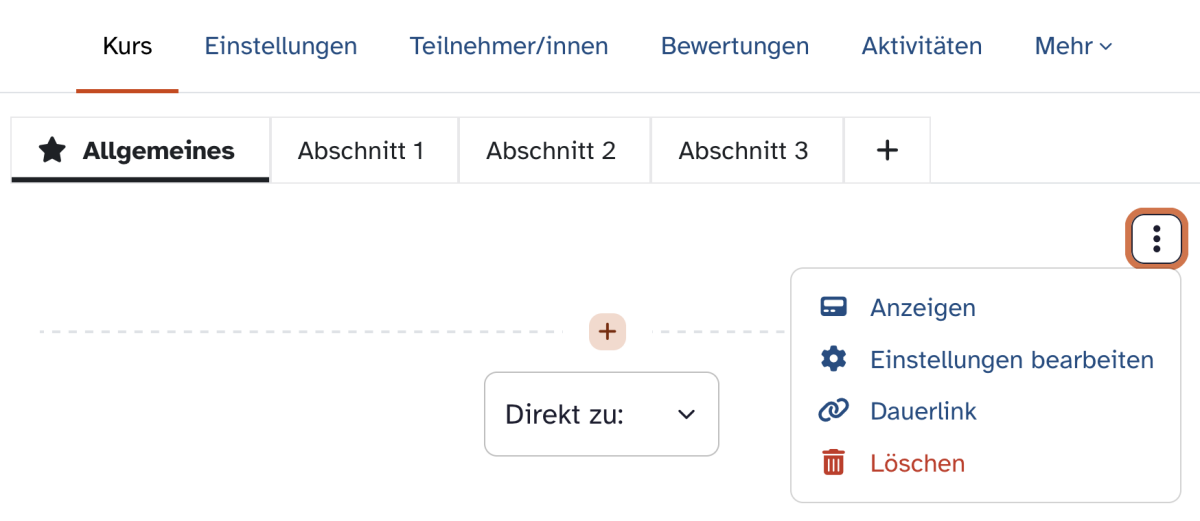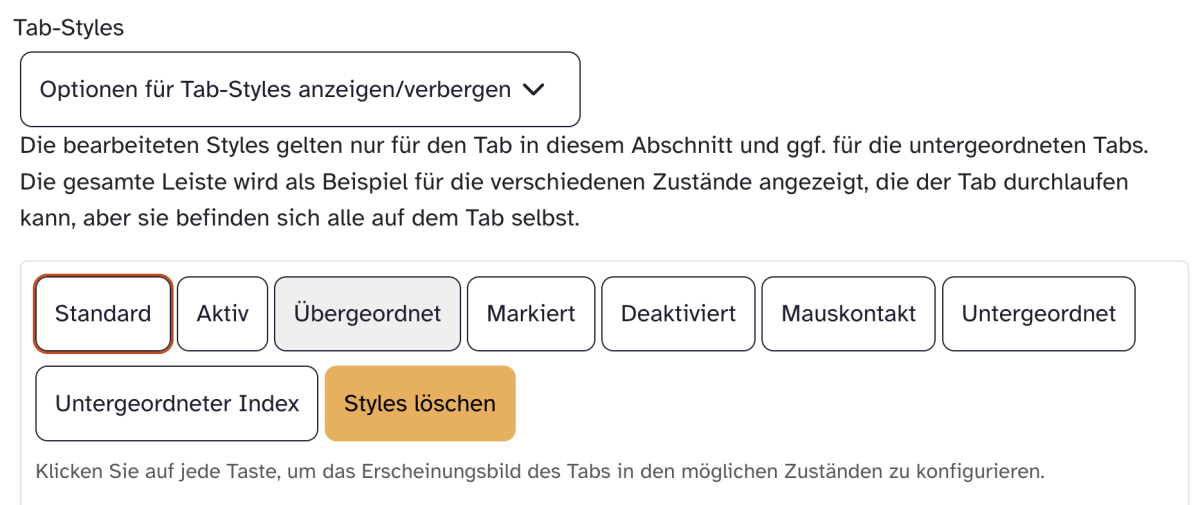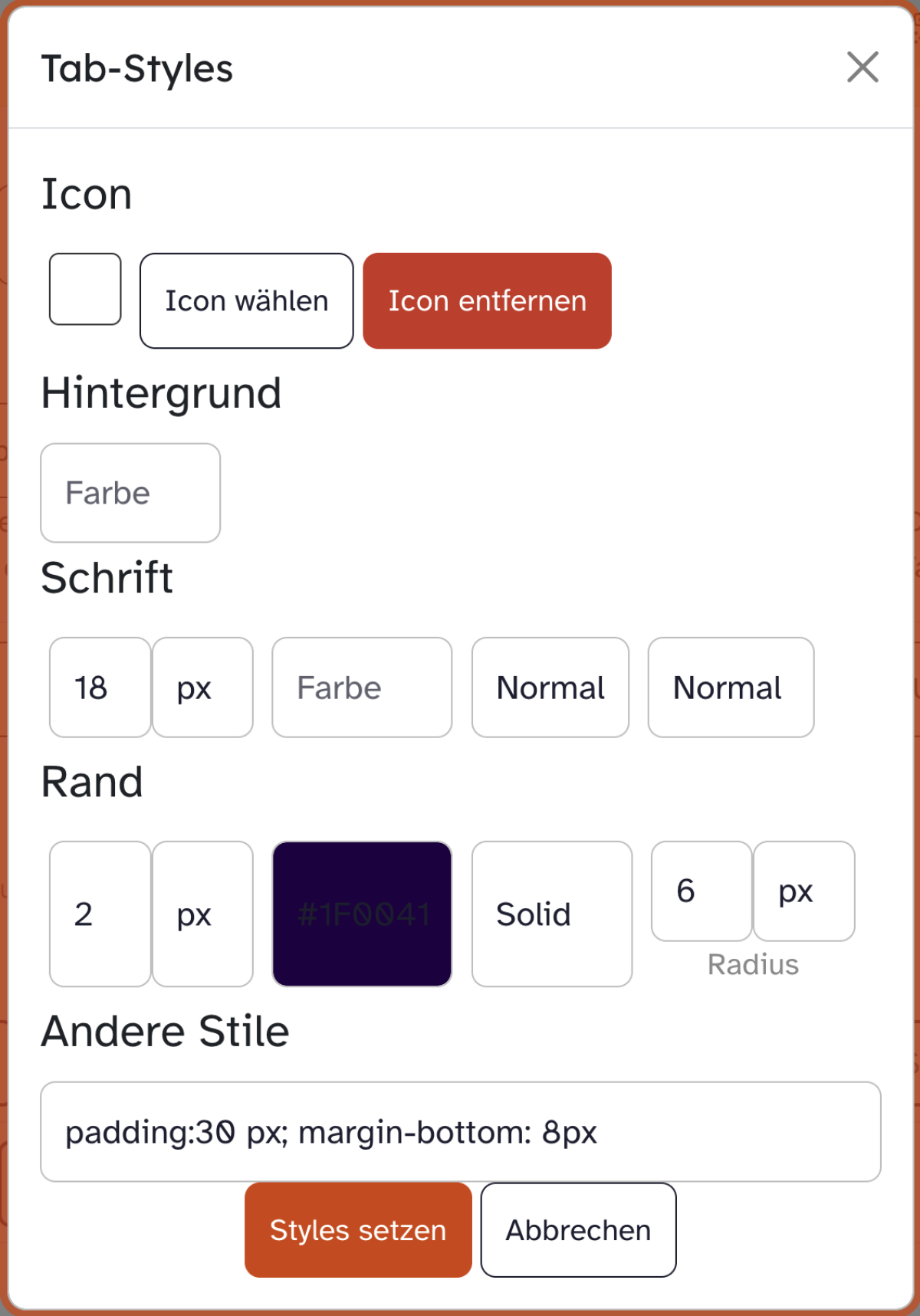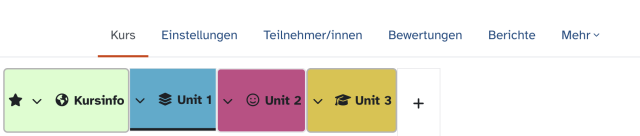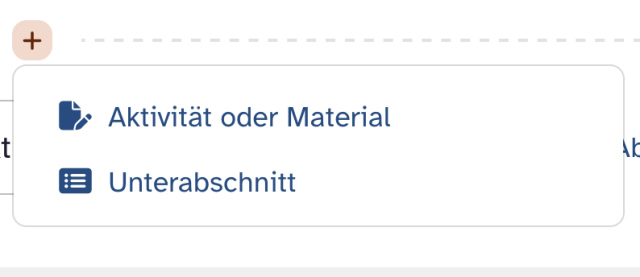Ein-Themen-Format: Tab-Styles einstellen
Sie haben einen Kurs in der Lernplattform im Ein-Themen-Format erstellt und möchten die einzelnen Tabs individuell anpassen. Hier zeigen wir Ihnen, wie das funktioniert.
Scrollen Sie im geöffneten Menü bis zur Option Tab-Styles. Öffnen Sie das Drop-down-Menü Optionen für Tab-Styles anzeigen/verbergen. Hier entscheiden Sie, welche Art von Tabs Sie bearbeiten möchten. Es stehen Ihnen hierbei folgende Arten zur Verfügung:
- Standard: Ihre vorgenommenen Einstellungen werden auf alle Tabs in dem aktuellen Abschnitt übertragen. Dies gilt auch für die sich darin befindlichen untergeordneten Tabs.
- Aktiv: die Darstellung des aktuell gewählten Tabs wird angepasst.
- Übergeordnet: Wenn Sie mit Tabs auf untergeordneter Ebene arbeiten, betrifft dies nur den Tab der übergeordneten Ebene.
- Markiert: Wenn ein Tab über die Einstellungen als Hervorgehoben markiert wurde, findet diese Einstellung Anwendung.
- Deaktiviert: Wenn ein Tab durch die Voraussetzungen deaktiviert wurde, tritt die gewählte Einstellung in Kraft.
- Mauskontakt übernimmt die Einstellungen, sobald Sie mit der Maus über den entsprechenden Tab fahren.
- Untergeordnet: Bei Tabs mit untergeordneter Ebene, wird die Darstellung für die untergeordneten Tabs übernommen.
- Untergeordneter Index: Der Style wird für den ersten Tab der untergeordneten Ebene ("Index") angezeigt.
Sämtliche gewählte Parameter werden als Vorschau sowohl für das Standardformat als auch für die vertikale Ansicht gezeigt. Mithilfe von Styles löschen setzen Sie Ihre individuelle Konfiguration zurück.
Um individuelle Einstellungen vornehmen zu können, klicken Sie auf die gewünschte Tab-Art. Stellen Sie den Hintergrund, die Schrift und den Tab-Rand ein.
Mit dem Button Icon wählen fügen Sie dem Tab aus einem Auswahlmenü ein Symbol hinzu oder löschen dieses über Icon entfernen.
Die Hintergrundfarbe für den Tab können Sie aus einer Farbpalette wählen oder durch die Eingabe eines Hex-Farbcodes selbst bestimmen.
Die Schriftgröße und die Formatierungsmöglichkeiten der Schrift lassen sich bei Schrift mittels eines Drop-down-Menüs ändern. Wählen Sie im ersten Menü die numerische Größe, im zweiten die Einheit px (Pixel), em, % oder in (inch). In den weiteren Drop-down-Menüs haben Sie die Möglichkeit, Farbe, Fettdruck und Kursivschrift einzustellen.
Der Rand eines Tabs kann in seiner Form und Größe durch verschiedene Optionen in Drop-down-Menüs editiert werden. Wählen Sie unter anderem auch hier Farbe, Linieneigenschaften und Radius aus.
Bei Andere Stile nehmen Sie zusätzliche Veränderungen über CSS-Code am Tab vor, wie z. B. Abstände zwischen den Tabs oder Abstände zwischen dem Tab-Rand und der Tab-Beschriftung.
Mit abschließendem Klick auf Styles setzen werden Ihre Angaben übernommen.
Tipp: Die nebenstehende Abbildung zeigt eine mögliche Konfiguration hinsichtlich Schriftgröße, Rand sowie Abstände der einzelnen Tabs voneinander, die für die Darstellung auf Tablets sehr geeignet ist.